Как да вмъкнете колона в Excel основни начина
Работа с Excel в същото време и е трудно и интересно. Разбира се, че преувеличавам малко, тъй като възникват обичайните трудности на етапа на познаване на програмата, или когато трябва да изпълнява някои изчисления, работа с формули, което е, отново, важно, стига да не nabete на тази ръка.
На първо място, когато потребителят е само началото, за да изследват света на таблици и графики, трудността се крие в засада за него на всяка крачка, защото всичко е ново и непознато. Се страхуват от тях, разбира се, не си струва, защото често тези проблеми могат да бъдат решени съвсем просто. Що се отнася до днешния материал в това, бих искал да говоря за това как да вмъкнете колона в Excel. Нека да започнем!
метод едно
Всъщност, има няколко начина за решаване на този problemki отколкото, строго погледнато, Аз съм с вас и аз ще споделя. Да предположим, че имате маса вече попълнено капачки, но изведнъж си спомни, че между капачките трябва да поставите друг, например, да се посочи кодът на продукта бар (както се вижда на снимката по-долу). Първото, на което искам да подчертая - вмъкнете колона в Excel електронна таблица може да бъде само от лявата страна. Това означава, че по-специално в този случай, трябва да изберете колона с номера, задръжте курсора на мишката, след това отворете контекстното меню и изберете "Поставяне".
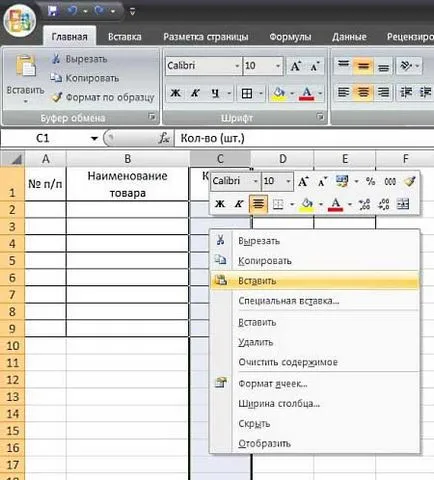
Моля, имайте предвид, че ако преди да направи нещо копирано в таблицата, за да поставите копираното съдържание. В този случай, контекстното меню ще бъдат записани не само "Постави" и "Поставяне на копираните клетки."
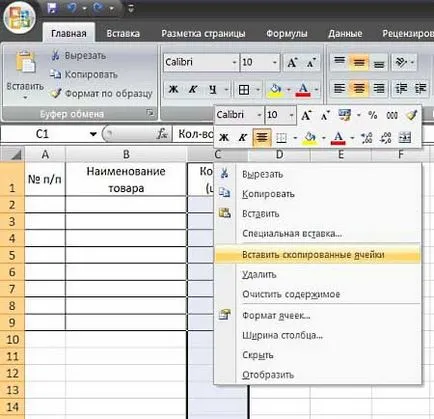
Ето защо, не забравяйте да се обърне внимание на факта, че в пресата, и тези проблеми могат лесно да бъдат избегнати. Между другото, можете допълнително да защитят себе си и преди да добавите колона в таблицата Excel, натиснете [ESC]. Е, това е всичко, нова колона е готов, той е форматиран по същия начин като този, пред който е поставена. Остава да напишете името в капачката и попълване на съдържанието на клетките и, ако е необходимо, и след това да се придържат клетката.
метод две
- Кликнете върху някоя клетка от дясната колона, като се използва контекстното меню.
- Изберете "Добавяне" и след това, в прозореца, който се появява, щракнете върху "колона". Готово! Между другото, имайте предвид, че в допълнение към възможността за добавяне на колона в Excel, можете също да вмъкнете клетки и редове.
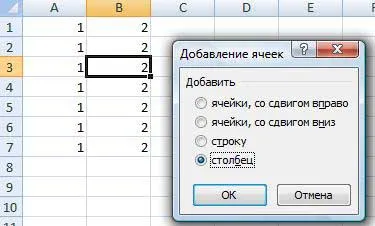
По този начин, ние разгледахме два начина, които позволяват на всеки потребител за да добавите графа в таблицата, ако е необходимо.